Для перевода субтитров для андроид
Краткое описание:
LPlayer — это видеоплеер, который помогает перевести текст или отдельные слова субтитров, получить значение иностранных фраз и слов или что-нибудь сложное/неизвестное на вашем родном языке
Описание:
Если вы изучаете иностранный язык, то наверняка вы уже пробуете смотреть фильмы в оригинале
Данное приложение поможет вам разобраться в неизвестных вам фразах и словах при просмотре таких фильмов с субтитрами на иностранном языке
Может также быть полезным при просмотре документальных, научных и т.д. фильмов на вашем родном языке, чтобы получить значение сложных/неизвестных вам фраз, слов, терминов, аббревиатур
После запуска видео с субтитрами вы можете:
— выделять необходимые вам фразы и слова в субтитрах для их открытия в переводчике или в словаре (список доступных приложений смотрите ниже)
— переходить/перематывать между субтитрами (фразами), повтор по текущим субтитрам используя кнопки или жесты
Проигрывает самые различные видеофайлы используя аппаратное ускорение, все видеоформаты поддерживаются, включая MKV, MP4, AVI, MOV, TS и M2TS
Разрешения HD, Full HD, 4K
Все особенности:
— поддержка субтитров, отображение одновременно двух субтитров
— встроенный загрузчик субтитров по интернету
— возможность выделять слова в субтитрах, чтобы открыть их в словарной программе
— возможность перехода между субтитрами, повтор по текущим субтитрам используя двойное нажатие по экрану или кнопки
— управление жестами громкостью, яркостью и перемоткой
— жесты субтитров — двойное нажатие для перехода к следующему или предыдущему тексту (фразе)
— двойное нажатие по видео для приостановки/продолжения воспроизведения
— настройка стиля субтитров (цвет текста, размер, контур и др.)
— синхронизация субтитров, аудио
— автозагрузка внешних субтитров с похожим именем
— открыть выделенные слова из субтитров в веб-браузере
— копировать выделенные слова из субтитров в буфер обмена
— окно для просмотра всех реплик субтитров, поиск среди них
— опция скрытия субтитров во время воспроизведения и их показ при паузе
— воспроизведение сетевых видеопотоков
— настройка соотношения сторон видео
Если у вас нет субтитров для каких-либо видео на вашем устройстве, то вы можете попробовать найти и загрузить их в самом приложении («Меню/Субтитры/Поиск субтитров»)
Субтитры также можно скрыть («Меню/Субтитры/Скрыть субтитры») и всё равно использовать кнопки перехода по субтитрам для улучшения понимания иностранного языка на слух
p.s. лучше использовать внешние субтитры (например, «video.srt»), в противном случае, когда вы воспроизводите новое видео и оно занимает
1ГБ или более, то вам нужно будет подождать пока внутренние субтитры будут подготовлены для инициализации всех функций с ними
Разрешения:
— хранилище (поиск видеофайлов, сохранения загруженных субтитров, опция удаления выбранного видео)
— интернет (поиск и загрузка субтитров)
Требуется Android: 4.4.x и выше
Русский интерфейс: Да
Версия: 1.0.17 Сообщение №31, автор HelgeApps
Версия: 1.0.16 Сообщение №30, автор HelgeApps
версия: 1.0.13 LPlayer (Смотрите и изучайте) (Пост HelgeApps #80360629)
версия: 1.0.10 LPlayer (Смотрите и изучайте) (Пост HelgeApps #80247869)
версия: 1.0.8 Сообщение №17, автор HelgeApps
версия: 1.0.7 LPlayer (Смотрите и изучайте) (Пост HelgeApps #76387043)
версия: 1.0.6 Сообщение №12, автор HelgeApps
версия: 1.0.5.6 Сообщение №11, автор HelgeApps
версия: 1.0.5.3 Сообщение №10, автор HelgeApps
версия: 1.0.5.1 Сообщение №7, автор HelgeApps
версия: 1.0.4 Сообщение №6, автор HelgeApps
версия: 1.0.3.1 Сообщение №5, автор HelgeApps
версия: 1.0 



Если Вы желаете поддержать разработку данного приложения, то реквизиты можно найти в моем профиле: HelgeApps
Сообщение отредактировал iMiKED — 26.10.21, 20:55
LPlayer (Смотрите и изучайте) v1.0.2
Добавлено:
+ открыть выделенные слова из субтитров в веб-браузере
+ копировать выделенные слова из субтитров в буфер обмена
+ опция всегда копировать выбранные субтитры (Меню/Субтитры/Всегда копировать текст)
Источник
Для перевода субтитров для андроид
Краткое описание:
LPlayer — это видеоплеер, который помогает перевести текст или отдельные слова субтитров, получить значение иностранных фраз и слов или что-нибудь сложное/неизвестное на вашем родном языке
Описание:
Если вы изучаете иностранный язык, то наверняка вы уже пробуете смотреть фильмы в оригинале
Данное приложение поможет вам разобраться в неизвестных вам фразах и словах при просмотре таких фильмов с субтитрами на иностранном языке
Может также быть полезным при просмотре документальных, научных и т.д. фильмов на вашем родном языке, чтобы получить значение сложных/неизвестных вам фраз, слов, терминов, аббревиатур
После запуска видео с субтитрами вы можете:
— выделять необходимые вам фразы и слова в субтитрах для их открытия в переводчике или в словаре (список доступных приложений смотрите ниже)
— переходить/перематывать между субтитрами (фразами), повтор по текущим субтитрам используя кнопки или жесты
Проигрывает самые различные видеофайлы используя аппаратное ускорение, все видеоформаты поддерживаются, включая MKV, MP4, AVI, MOV, TS и M2TS
Разрешения HD, Full HD, 4K
Все особенности:
— поддержка субтитров, отображение одновременно двух субтитров
— встроенный загрузчик субтитров по интернету
— возможность выделять слова в субтитрах, чтобы открыть их в словарной программе
— возможность перехода между субтитрами, повтор по текущим субтитрам используя двойное нажатие по экрану или кнопки
— управление жестами громкостью, яркостью и перемоткой
— жесты субтитров — двойное нажатие для перехода к следующему или предыдущему тексту (фразе)
— двойное нажатие по видео для приостановки/продолжения воспроизведения
— настройка стиля субтитров (цвет текста, размер, контур и др.)
— синхронизация субтитров, аудио
— автозагрузка внешних субтитров с похожим именем
— открыть выделенные слова из субтитров в веб-браузере
— копировать выделенные слова из субтитров в буфер обмена
— окно для просмотра всех реплик субтитров, поиск среди них
— опция скрытия субтитров во время воспроизведения и их показ при паузе
— воспроизведение сетевых видеопотоков
— настройка соотношения сторон видео
Если у вас нет субтитров для каких-либо видео на вашем устройстве, то вы можете попробовать найти и загрузить их в самом приложении («Меню/Субтитры/Поиск субтитров»)
Субтитры также можно скрыть («Меню/Субтитры/Скрыть субтитры») и всё равно использовать кнопки перехода по субтитрам для улучшения понимания иностранного языка на слух
p.s. лучше использовать внешние субтитры (например, «video.srt»), в противном случае, когда вы воспроизводите новое видео и оно занимает
1ГБ или более, то вам нужно будет подождать пока внутренние субтитры будут подготовлены для инициализации всех функций с ними
Разрешения:
— хранилище (поиск видеофайлов, сохранения загруженных субтитров, опция удаления выбранного видео)
— интернет (поиск и загрузка субтитров)
Требуется Android: 4.4.x и выше
Русский интерфейс: Да
Версия: 1.0.17 Сообщение №31, автор HelgeApps
Версия: 1.0.16 Сообщение №30, автор HelgeApps
версия: 1.0.13 LPlayer (Смотрите и изучайте) (Пост HelgeApps #80360629)
версия: 1.0.10 LPlayer (Смотрите и изучайте) (Пост HelgeApps #80247869)
версия: 1.0.8 Сообщение №17, автор HelgeApps
версия: 1.0.7 LPlayer (Смотрите и изучайте) (Пост HelgeApps #76387043)
версия: 1.0.6 Сообщение №12, автор HelgeApps
версия: 1.0.5.6 Сообщение №11, автор HelgeApps
версия: 1.0.5.3 Сообщение №10, автор HelgeApps
версия: 1.0.5.1 Сообщение №7, автор HelgeApps
версия: 1.0.4 Сообщение №6, автор HelgeApps
версия: 1.0.3.1 Сообщение №5, автор HelgeApps
версия: 1.0 



Если Вы желаете поддержать разработку данного приложения, то реквизиты можно найти в моем профиле: HelgeApps
Сообщение отредактировал iMiKED — 26.10.21, 20:55
LPlayer (Смотрите и изучайте) v1.0.2
Добавлено:
+ открыть выделенные слова из субтитров в веб-браузере
+ копировать выделенные слова из субтитров в буфер обмена
+ опция всегда копировать выбранные субтитры (Меню/Субтитры/Всегда копировать текст)
Источник
Субтитры — Видео плеер, переводчик речи в слух
2 266 Просмотров
Версия Андроид: 5.0
Разработчик: Anatoliy Mesheryak
Субтитры — Видео плеер, переводчик речи в слух — это удивительное приложение, с помощью которого пользователь сможет насладиться понятным просмотром любого иностранного видео, с помощью озвучивания субтитров. Утилита понятна и прекрасно работает на подавляющем большинстве андроид девайсов, не нарушает прием сигнала и функцию всех фоновых процессов. Пользователю нужно просто открыть ролик при помощи данного приложения, выбрать формат, который нужен на выходе и запустить процесс озвучивания субтитров. Имеется возможность озвучить субтитры более чем на 10-ти языках, а также выбрать язык и громкость, с которой будет осуществляться голосовое сопровождение. Ждите всего несколько секунд и получайте озвученный вашим родным языком видео ролик, наслаждайтесь просмотром и пробуйте активировать разные дополнительные калибровки звука. Обновляйте программу регулярно, пробуйте разные фильтры аудио, получайте расширенные возможности.
Описание мода:
• разблокировано все
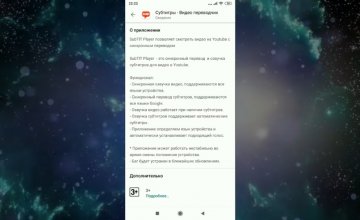
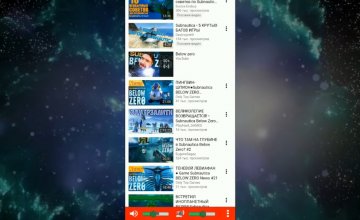
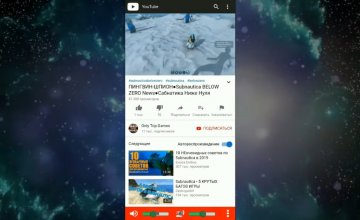
Источник
Перевод субтитров на YouTube на мобильных устройствах – советы юзерам
Многие зрители интересуются, как выполняется перевод субтитров на YouTube на мобильных устройствах. Это особенно важно, если предстоит просматривать видеосюжеты на иностранных каналах, не владея языками, чтобы понимать, о чем идет речь. Отображающийся текст существенно облегчает подобную задачу, помогает людям, испытывающим проблемы со слухом. Предлагаем рассмотреть способы, как перевести субтитры на YouTube на Андроиде.
Требования к контенту
Прежде, чем начать разбираться, как активируется переводчик субтитров YouTube в мобильной версии, отметим, что ролик должен создаваться на профессиональном оборудовании, с качественным микрофоном, без лишнего шума.
Только при таких условиях можно испытывать удовольствие от просмотров и прослушивания. Иногда пользователь сталкивается с низкокачественным контентом, в котором почти не слышно слов и трудно разобрать, про что ведется разговор. Если при этом речь на иностранном языке, проблемы усугубляются. Многие инструкции составляются на английском, и, чтобы понять их суть, приходится несколько раз обращаться к просмотру.
Корпорация Гугл оказывает помощь зрителям, оснастив видеоролики субтитрами, включающимися автоматически. Если текстовая часть раньше загружалась автором, то сегодня такую задачу успешно решают специальные алгоритмы.
Как подключаются субтитры на русском языке?
Итак, как перевести субтитры на YouTube на телефоне? Каким образом активируется столь полезная и комфортная функция? Сложного в этом деле ничего нет, необходимо зайти на сайт либо в мобильное приложение, задействовать соответствующую клавишу, настроить опцию под собственные нужды, если в этом появится необходимость.
На смартфоне
Чтобы организовать перевод субтитров на YouTube на Android, заходим в браузер либо в приложение, загруженное для перевода субтитров с ютуба.
После этого находим заинтересовавшее нас видео, запускаем его, кликаем по экрану мобильного телефона, чтобы вызвать появление активных клавиш в верхней части плеера.
Алгоритм действий, как переводить субтитры в ютубе на Андроиде, выглядит следующим образом:
- нажимаем значок, на котором изображено три точки в вертикальном расположении, переходим в меню с доступным инструментарием;
- выбираем подраздел «субтитры»;
- если не знаете, как включить их, жмите на поле с автоматически подобранным языковым наречием;
- когда потребуется избавиться от бегущей строчки в видеосюжете, выполните все действия повторно, нажав в меню подпункт «отключение субтитров».
Опция, как в ютубе сделать перевод субтитров, встроена в приложение, поддерживаемое на iOS и Андроидах.
Она обеспечивает комфорт при просмотре увлекательных видеоклипов, не пользуясь наушниками и при отключенных динамиках, не создавая помех посторонними звуками окружающим людям.
Перевод субтитров в мобильном приложении YouTube прекрасно помогает в усвоении незнакомого материала.
На ПК
Посмотрим, каким образом перевод текста на русский осуществляется на компьютере:
- открываем заинтересовавший видеоролик, для которого необходимо активировать субтитры;
- на любую точку плеера наводим курсор, чтобы отобразились опции;
- нажимаем раздел «субтитры»;
- просматриваем сопроводительный текст, появляющийся в нижней части экрана.
Источник






